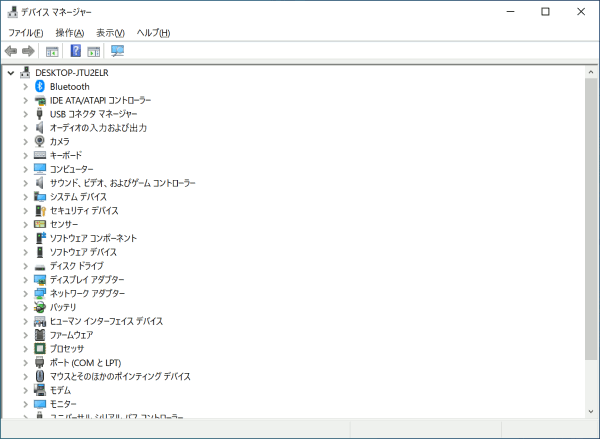ここから本文です。
デバイス マネージャーを表示する
デバイス マネージャーを表示する方法をご案内します。
デバイス マネージャーとは?
デバイス マネージャーでは、コンピューターを構成する各デバイスとドライバーの動作状況を確認することができます。
※タッチパネル操作の場合は、「タップ」がマウスのクリック、「長押し」がマウスの右クリックと同じ操作になります。(タッチパネル搭載モデルのみ)
1.「クイック リンク」メニューから表示する場合
「クイック リンク」メニューから表示する場合について説明します。
-
画面左下の
 (スタートボタン)を右クリックし、表示された「クイック リンク」メニューから[デバイス マネージャー]をクリックします。
(スタートボタン)を右クリックし、表示された「クイック リンク」メニューから[デバイス マネージャー]をクリックします。※キーボードの【Windows ロゴ】キー+【X】キーを押すと同様のメニューが表示されます。
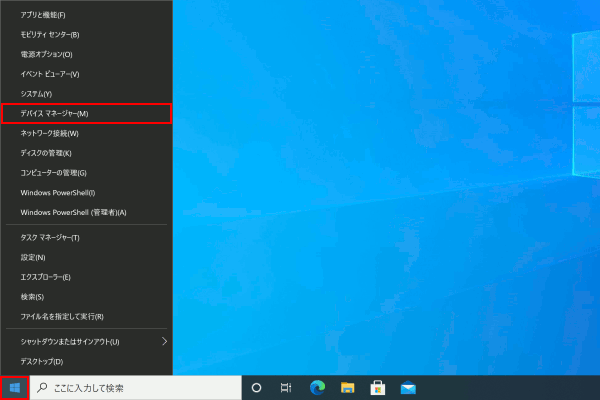
-
デバイス マネージャーが表示されます。
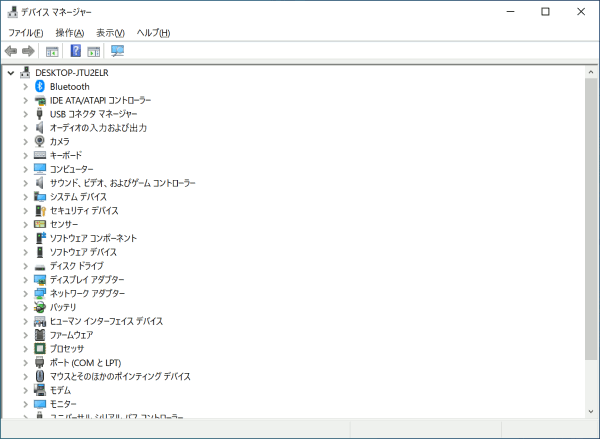
2.「検索ボックス」から表示する場合
「検索ボックス」から表示する場合について説明します。
-
画面左下の検索ボックスに「デバイスマネージャー」と入力し、検索結果の[デバイス マネージャー]をクリックします。
※タブレット モードの場合は、タスク バーにある
 (検索アイコン)をクリックすると、検索ボックスが表示されます。
(検索アイコン)をクリックすると、検索ボックスが表示されます。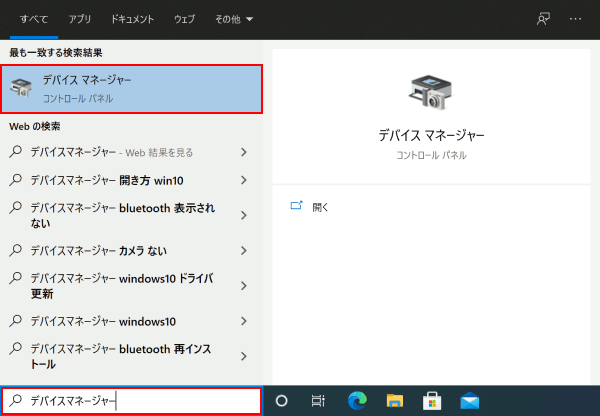
-
デバイス マネージャーが表示されます。